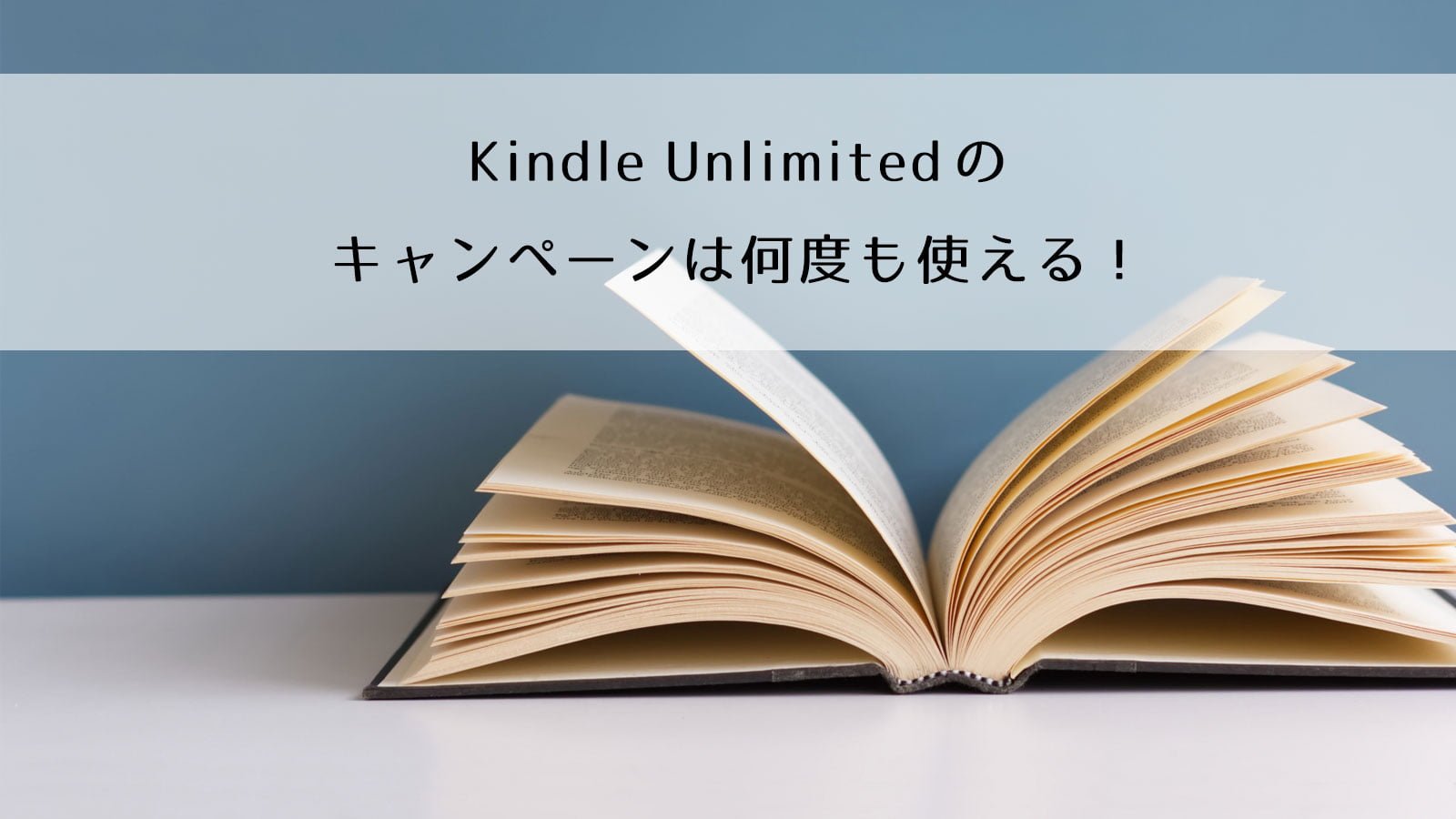iPhoneからインターネット共有(テザリング)する方法は、Wi-Fi接続・Bluetooth接続・USB接続があります。
 うさ
うさこの記事ではUSBケーブルで接続してテザリングする方法を説明してます。
そのほかのテザリング方法
contents
準備するもの
- ライトニングケーブル
- iTunesをPCにインストールしておく



iTunesをインストールしていないとiPhoneを認識してくれない場合があるよ。
USB接続でテザリングする方法
1.iPhoneのインターネット共有設定
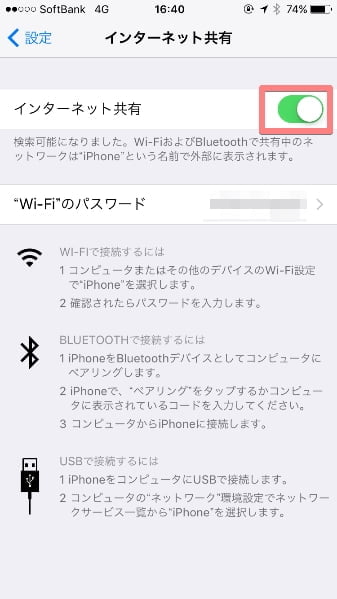
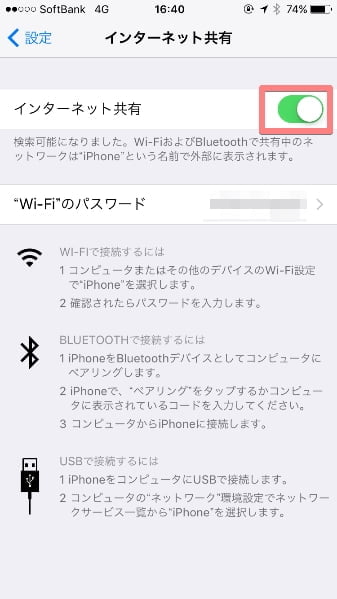
「設定」→「インターネット共有」→「インターネット共有」をオンにします。
2. iPhoneとパソコンをつなげる
ライトニングケーブルでiPhoneとパソコンを接続します。
¥1,098 (2022/04/10 09:44時点 | Amazon調べ)



ちなみに、50cmのライトニングケーブルがテザリングに使うときにちょうどいい長さでお気に入りです。
3.接続の確認
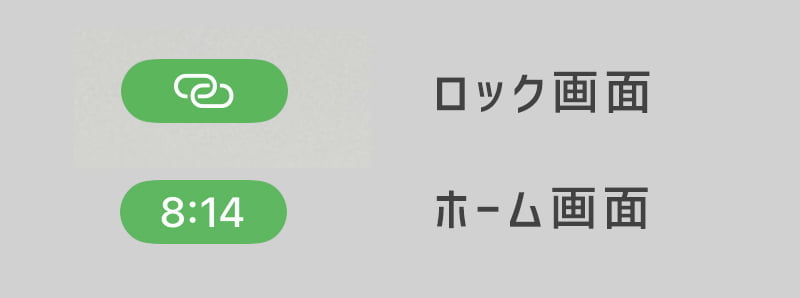
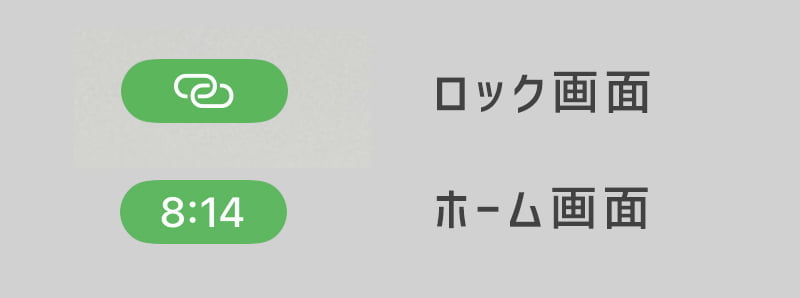
iPhoneの左上の部分が緑色になれば、接続中です。
USB接続のメリット・デメリット
メリット
デメリット
通信速度が速く安定しているので、私はUSB接続でテザリングしています。
USBを持ち歩いてわざわざ接続するのが面倒かなと思いましたが、テザリングと同時にパソコンからiPhoneに充電もできるので一石二鳥です。
ちなみに、100均などに売っている安価なライトニングケーブルは、充電専用で通信には使えないものもありますのでご注意ください。
ENJOY LIFE MORE



100均でも要注意!安いLightning(ライトニングケーブル)を買って失敗した話
秋葉原をぶらぶら歩いていると、ひと際安いLightningケーブルを発見!(右下) なんと150円! さらに3個で400円です。 ちょうど欲しい長さ(50cm)だったので、即買い。 …
そのほかの接続方法
Wi-Fiでテザリングする方法
Bluetoothでテザリングする方法